matplotlib-2D绘图库

安装 python -m pip install matplotlib
允许中文:
使用matplotlib的字体管理器指定字体文件
plt.rcParams['font.sans-serif']=['SimHei'] #指定默认字体 SimHei为黑体
plt.rcParams['axes.unicode_minus']=False #用来正常显示负号
常用字体:
黑体 SimHei 微软雅黑 Microsoft YaHei
微软正黑体 Microsoft JhengHei 新宋体 NSimSun
新细明体 PMingLiU 细明体 MingLiU
标楷体 DFKai-SB 仿宋 FangSong
楷体 KaiTi 仿宋_GB2312 FangSong_GB2312
楷体_GB2312 KaiTi_GB2312
散点图:
x=[160,170,180,165,175,185]
y=[60,70,80,65,75,85]
plt.scatter(x,y,s=500,c='r',marker='*',alpha=1) #散点图
#参数1 横坐标;参数2 纵坐标
#坐标点要一一对应
#s设置点的大小,默认20;s是面积的意思
#c设置颜色,默认b蓝色;r红色;g绿色;c青色;m品红色;y黄色;k黑色;w白色
#设置点的形状;o圆形默认;其它看官网 https://matplotlib.org/api/markers_api.html?highlight=markers#module-matplotlib.markers
#alpha 设置透明度. 1不透明
直线和点:
x=np.linspace(-10,10,10)
y=x**2
plt.plot(x,y,linestyle=':',color='red',marker='o') #画直线
# "ob" 设置画出坐标点,但是不连线
color 设置颜色 看 https://www.cnblogs.com/darkknightzh/p/6117528.html
marker 设置点的形状 看官网 https://matplotlib.org/api/markers_api.html?highlight=markers#module-matplotlib.markers
marker= 要是省略,只画点不划线;要是不省略,即画点也连线
linestyle设置线的形状:
| 字符 | 描述 |
|---|---|
'-' |
实线样式 |
'--' |
短横线样式 |
'-.' |
点划线样式 |
':' |
虚线样式 |
'.' |
点标记 |
',' |
像素标记 |
'o' |
圆标记 |
'v' |
倒三角标记 |
'^' |
正三角标记 |
'<' |
左三角标记 |
'>' |
右三角标记 |
'1' |
下箭头标记 |
'2' |
上箭头标记 |
'3' |
左箭头标记 |
'4' |
右箭头标记 |
's' |
正方形标记 |
'p' |
五边形标记 |
'*' |
星形标记 |
'h' |
六边形标记 1 |
'H' |
六边形标记 2 |
'+' |
加号标记 |
'x' |
X 标记 |
'D' |
菱形标记 |
'd' |
窄菱形标记 |
'|' |
竖直线标记 |
'_' |
水平线标记 |
子图:
plt.subplot(2, 1, 1) #同一图中分开绘制图像
#参数1 子图的行数;参数2 子图的列数;参数3 第几个图像
x=np.linspace(-10,10,10)
y=x**2
plt.plot(x,y,linestyle=':',color='red',marker='o') #画直线
#"ob" 设置画出坐标点,但是不连线
plt.subplot(2, 1, 2)
x1=np.linspace(-10,10,10)
y1=x**2-20
plt.plot(x1,y1,linestyle='--',color='b',marker='*')
效果图:

条形图:
垂直条形图
import pandas as pd
import numpy as np
import matplotlib.pyplot as plt
import matplotlib as mpl
import matplotlib.dates as mdates #解决能显示中文
mpl.rcParams['font.sans-serif']=['SimHei'] #指定默认字体 SimHei为黑体
mpl.rcParams['axes.unicode_minus']=False #用来正常显示负号 plt.title("图标题",fontsize=24) #图的标题
plt.xlabel("x轴标题")
plt.ylabel("y轴标题") x=[0,1,2,3,4]
y=[10,20,40,30,50] name=['张三','李四','李明','李雪倩','李秀艳']
s=plt.bar(x,height=y,color='r',width=0.2,label="一部门",alpha=0.8) #垂直条形图
#参数1 横坐标位置;参数2 纵坐标高度
#color 设置颜色
#width设置条形图的宽度
#alpha设置透明度
#题注文本 plt.ylim(0, 60) # y轴取值范围
plt.legend() # 设置题注
plt.xticks(x, name) #标注
#参数1 标注位置;参数2 标注文本 for rect in s:#依此返回条形图信息
height = rect.get_height() #返回条形图高度
plt.text(rect.get_x() + rect.get_width() / 2, height+1, str(height), ha="center", va="bottom")
#给条形图写备注
#参数1 备注横坐标;参数2 备注纵坐标;参数3备注文本
s=rect.get_x() #返回条形图左下角的x坐标
s=rect.get_width() #返回条形图宽度 plt.show() #把图形显示出来
效果图
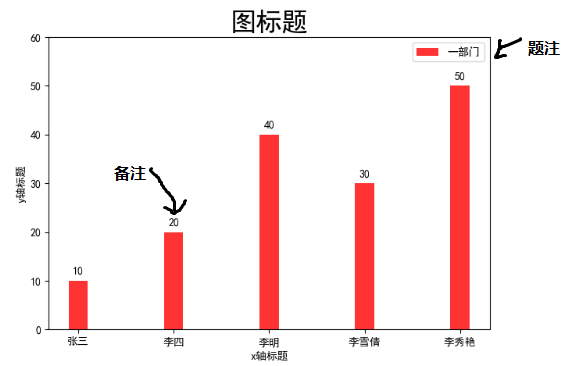
水平条形图:
import pandas as pd
import numpy as np
import matplotlib.pyplot as plt
import matplotlib as mpl
import matplotlib.dates as mdates #解决能显示中文
mpl.rcParams['font.sans-serif']=['SimHei'] #指定默认字体 SimHei为黑体
mpl.rcParams['axes.unicode_minus']=False #用来正常显示负号 plt.title("图标题",fontsize=24) #图的标题
plt.xlabel("x轴标题")
plt.ylabel("y轴标题") x=[0,1,2,3,4]
y=[10,20,40,30,50] name=['张三','李四','李明','李雪倩','李秀艳']
s=plt.barh(x, y, height=0.7, color='steelblue', alpha=0.8) #水平条形图
#height 相当于垂直条形图的宽度
plt.yticks(range(5), name) #设置标注
plt.xlim(5,50) #x轴取值范围 plt.show() #把图形显示出来
效果图
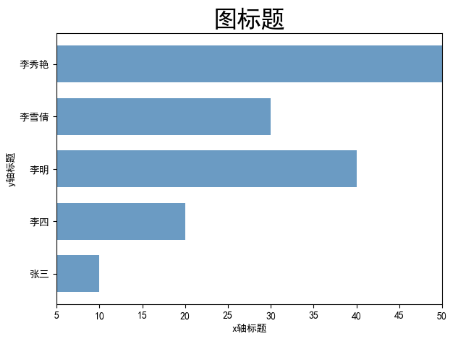
堆叠条形图
import pandas as pd
import numpy as np
import matplotlib.pyplot as plt
import matplotlib as mpl
import matplotlib.dates as mdates #解决能显示中文
mpl.rcParams['font.sans-serif']=['SimHei'] #指定默认字体 SimHei为黑体
mpl.rcParams['axes.unicode_minus']=False #用来正常显示负号 plt.title("图标题",fontsize=24) #图的标题
plt.xlabel("x轴标题")
plt.ylabel("y轴标题") #x=[0.0,1.0,2.0,3.0,4.0]
x=np.array([0,1,2,3,4])
y=[10,20,40,30,50]
s=plt.bar(x,height=y,color='r',width=0.2,alpha=0.8)
#参数1 横坐标位置;参数2 纵坐标高度
#color 设置颜色
#width设置条形图的宽度
#alpha设置透明度
#题注文本
plt.ylim(0, 60) # y轴取值范围
s1=plt.bar(x,height=y,color='b',width=0.2,alpha=0.8,bottom=y) #堆叠条形图
#bottom=y 在y条形柱的底部开始画
plt.show() #把图形显示出来
效果图

直方图:
与条形图显示,直方图的x轴数据是连续的。直方图一般用来描述等距数据
import pandas as pd
import numpy as np
import matplotlib.pyplot as plt
import matplotlib as mpl #解决能显示中文
mpl.rcParams['font.sans-serif']=['SimHei'] #指定默认字体 SimHei为黑体
mpl.rcParams['axes.unicode_minus']=False #用来正常显示负号 plt.title("图标题",fontsize=24) #图的标题
plt.xlabel("x轴标题")
plt.ylabel("y轴标题") x=[1,2,3,4,5,6,7,8,9,0,1,1,1,1,1,6,6,6,6,6]
y=[1,2,3,4,5,6,7,8,9,0,1,1,7,1,1,6,2,6,7,6]
print(x)
plt.hist(x,bins=10,color='b',density=0,edgecolor='r') #单变量直方图
#参数1 x轴分布数据
#bins:直方图的长条形数目,可选项,默认为10
#density:是否将得到的直方图向量归一化,可选项,默认为0,代表不归一化,显示频数-出现的次数。normed=1,表示归一化,显示频率-出现的次数/总次数
#edgecolor:长条形边框的颜色
#facecolor:长条形的颜色
#alpha:透明度 #plt.hist2d(x,y,bins=10) #双变量直方图
#用颜色的深浅来表达 plt.show()
效果图
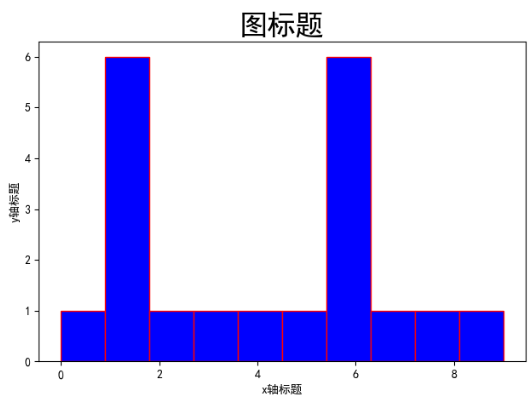
饼状图:
import pandas as pd
import numpy as np
import matplotlib.pyplot as plt #解决能显示中文
plt.rcParams['font.sans-serif']=['SimHei'] #指定默认字体 SimHei为黑体
plt.rcParams['axes.unicode_minus']=False #用来正常显示负号 plt.title("图标题",fontsize=24) #图的标题
plt.xlabel("x轴标题")
plt.ylabel("y轴标题") label = '超载', '船员责任心不强', '船员驾驶技术太差', '通航环境差', '海事、港航监管不到位', '船舶过于老旧', '冒险航行' # 各类别标签
color = 'red', 'orange', 'yellow', 'green', 'blue', 'gray', 'goldenrod' # 各类别颜色
size = [34, 5, 6, 14, 1, 10, 23] # 各类别占比
plt.axes(aspect=1) #设置x轴与y轴的比例1:1 ????
ex=[0,0.2,0,0,0,0,0] #设置突出的数据,数据表示离开中心点的距离
pie=plt.pie(x=size,labels=label,autopct='%1.1f%%',explode=ex,shadow=True, colors=color,pctdistance = 0.5) #画饼状图
#x 就是数据,饼状图就是根据这些数据来计算百分比的
#labels 标签
#autopct 在饼状图中显示出百分比
#pctdistance 百分比离中心点的距离
#explode 设置各部分离开中心点的距离
#shadow=True 加上阴影
#colors 设置各部分显示的颜色 for font in pie[1]:
font.set_size(8) #设置标签字体大小 for digit in pie[2]:
digit.set_size(20) #设置 百分比字体的大小
plt.legend(loc='upper right',bbox_to_anchor=(1.2, 1)) #显示图例
# loc: 表示位置,包括'upper right','upper left','lower right','lower left'等
# bbox_to_anchor: 表示legend距离图形之间的距离,当出现图形与legend重叠时,可使用bbox_to_anchor进行调整legend的位置
# 由两个参数决定,第一个参数为legend距离左边的距离,第二个参数为距离下面的距离
#'upper right'=1;'upper left'=2;'lower left'=3;'lower right'=4; 0 自适应找位置
#ncol 图例的列数
plt.show()
效果图
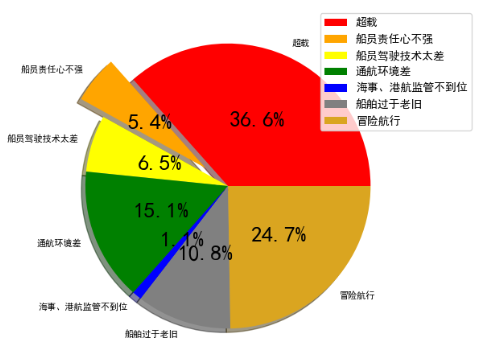
颜色:
八中内建颜色:
b:blue 蓝色
g:green 绿色
r:red 红色
c:cyan 青色
m:magenta 品红
y:yellow 黄色
k:black 黑色
w:white 白色
例子:
data=np.arange(1,5)
plt.plot(data,color='r')
其它三种表示方法:
plt.plot(data,color='0.2') 灰度表示法
#在color直接写数字,数字表示灰度的深浅【在0-1之间,1好像就完全透明了,0最深】
plt.plot(data,color='#FF0000') 十六进制表示法
plt.plot(data,color=(0.2,0.3,0)) #RGB元组表示法
【参数好像是个百分比】
样式字符串:
可以同时表达颜色、点型、线型
例如 plt.plot(data,'rX:')
r 表示红色 X表示点的形状 :表示虚线
天子骄龙:生命诚可贵、时光价更高
matplotlib-2D绘图库的更多相关文章
- Python开发环境Wing IDE使用教程之matplotlib 2D绘图库代码调试技巧
Wing IDE是一个集成开发环境,可用于加快matplotlib2D图形库的Python代码的编写和调试进程.Wing IDE提供自动完成.调用提示.调试器,以及许多其他功能,可帮助用户编写.浏览和 ...
- Python第三方库matplotlib(2D绘图库)入门与进阶
Matplotlib 一 简介: 二 相关文档: 三 入门与进阶案例 1- 简单图形绘制 2- figure的简单使用 3- 设置坐标轴 4- 设置legend图例 5- 添加注解和绘制点以及在图形上 ...
- 如何设置让基于matplotlib的绘图库正常的显示no-ascii字符(中文字符)
添加一句: import matplotlib matplotlib.rc('font', family='simhei') 其中family直接指示字体名字就行,比如simhei 注意:如果不能正常 ...
- Python 绘图库Matplotlib入门教程
0 简单介绍 Matplotlib是一个Python语言的2D绘图库,它支持各种平台,并且功能强大,能够轻易绘制出各种专业的图像. 1 安装 pip install matplotlib 2 入门代码 ...
- Python图表绘制:matplotlib绘图库入门
matplotlib 是Python最著名的绘图库,它提供了一整套和matlab相似的命令API,十分适合交互式地行制图.而且也可以方便地将它作为绘图控件,嵌入GUI应用程序中. 它的文档相当完备,并 ...
- matplotlib python高级绘图库 一周总结
matplotlib python高级绘图库 一周总结 官网 http://matplotlib.org/ 是一个python科学作图库,可以快速的生成很多非常专业的图表. 只要你掌握要领,画图将变得 ...
- Python图表绘制:matplotlib绘图库入门(转)
matplotlib 是Python最著名的绘图库,它提供了一整套和matlab相似的命令API,十分适合交互式地行制图.而且也可以方便地将它作为绘图控件,嵌入GUI应用程序中. 它的文档相当完备,并 ...
- 数据可视化:绘图库-Matplotlib
为什么要绘图? 一个图表数据的直观分析,下面先看一组北京和上海上午十一点到十二点的气温变化数据: 数据: 这里我用一段代码生成北京和上海的一个小时内每分钟的温度如下: import random co ...
- Matplotlib Toolkits:python高级绘图库seaborn
http://blog.csdn.net/pipisorry/article/details/49515745 Seaborn介绍 seaborn (Not distributed with matp ...
- Python Matplotlib绘图库 安装
一般我们在做科学计算的时候,首先会想到的是matlab,但是呢,一想到matlab安装包那么大,我就有点不想说什么了. Matplotlib 是python最著名的绘图库,它提供了一整套和matlab ...
随机推荐
- python中lambda表达式中自由变量的坑,因为for循环结束了 变量还保存着,详见关于for循环的随笔
http://blog.csdn.net/u010949971/article/details/70045537
- BZOJ1299[LLH邀请赛]巧克力棒——Nim游戏+搜索
题目描述 TBL和X用巧克力棒玩游戏.每次一人可以从盒子里取出若干条巧克力棒,或是将一根取出的巧克力棒吃掉正整数长度.TBL先手两人轮流,无法操作的人输. 他们以最佳策略一共进行了10轮(每次一盒). ...
- Uva1001-floyd算法-建图
给出一些球,球内的时间为零,球之间的速度为10每单位. 给两个点,求最短时间. 把每一个球当做点,球间的距离就是floyd的d数组.之后跑一遍floyd wa了两发因为d数组定义成int了 #incl ...
- Fantasy of a Summation LightOJ - 1213 (快速幂)
题意: 首先 只看第一层循环的A[0],是不是用了nk-1次 A[1]也是用了nk-1次······ 所以 第一层的sum(A[i]的和) 一共用了nk-1 所以第一层为sum * nk-1 因为又 ...
- eureka集群的两种配置方式:配置文件方式与DNS方式
eureka client获取serviceUrls(eureka server地址)列表的过程: 1. 根据use-dns-for-fetching-service-urls属性判断是从dns还是从 ...
- SDL源码阅读笔记(1) 基本模块
write by 九天雁翎(JTianLing) -- blog.csdn.net/vagrxie 前言 对于大牛来说,写关于阅读源码的文章都会叫源码剖析或者深入浅出啥的,对于我,自己阅读阅读源码,写 ...
- HDU 1069 Monkey and Banana / ZOJ 1093 Monkey and Banana (最长路径)
HDU 1069 Monkey and Banana / ZOJ 1093 Monkey and Banana (最长路径) Description A group of researchers ar ...
- Some Interesting Problems(持续更新中)
这种题目详解,是“一日一测”与“一句话题解”栏目所无法覆盖的,可能是考试用题,也可能是OJ题目.常常非常经典,可以见微知著.故选其精华,小列如下. T1:fleet 给定一个序列,询问[L,R]间有多 ...
- (转)Java 中正确使用 hashCode 和 equals 方法
背景:最近在编写持久化对象时候遇到重写equals和hashCode方法的情况,对这两个方法的重写做一个总结. 链接:https://www.oschina.net/question/82993_75 ...
- MATLAB:图像裁切(imcrop函数)
对图像进行裁切可用imcrop函数,实现过程如下: close all; %关闭当前所有图形窗口,清空工作空间变量,清除工作空间所有变量 clear all; clc; [A,map]=imread( ...
